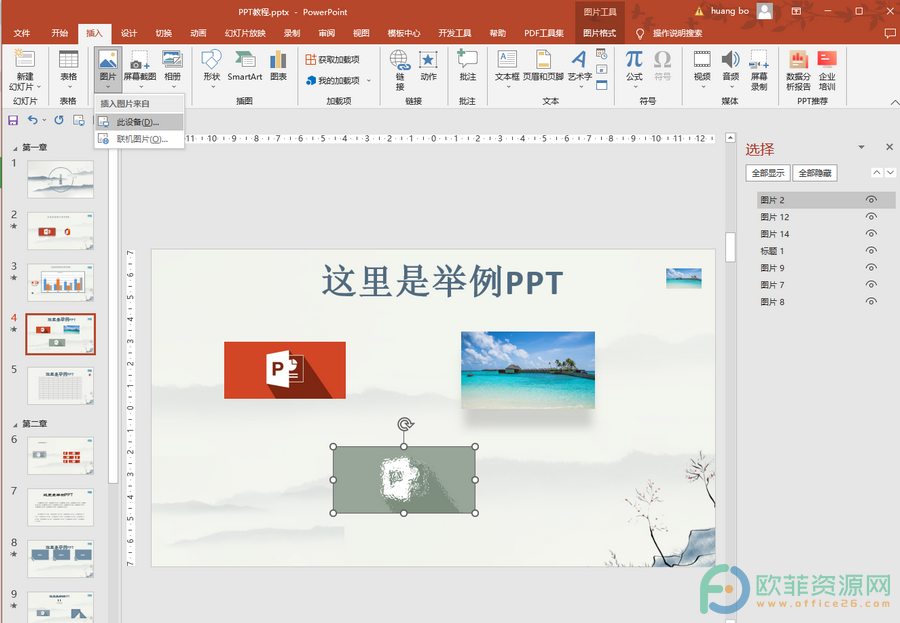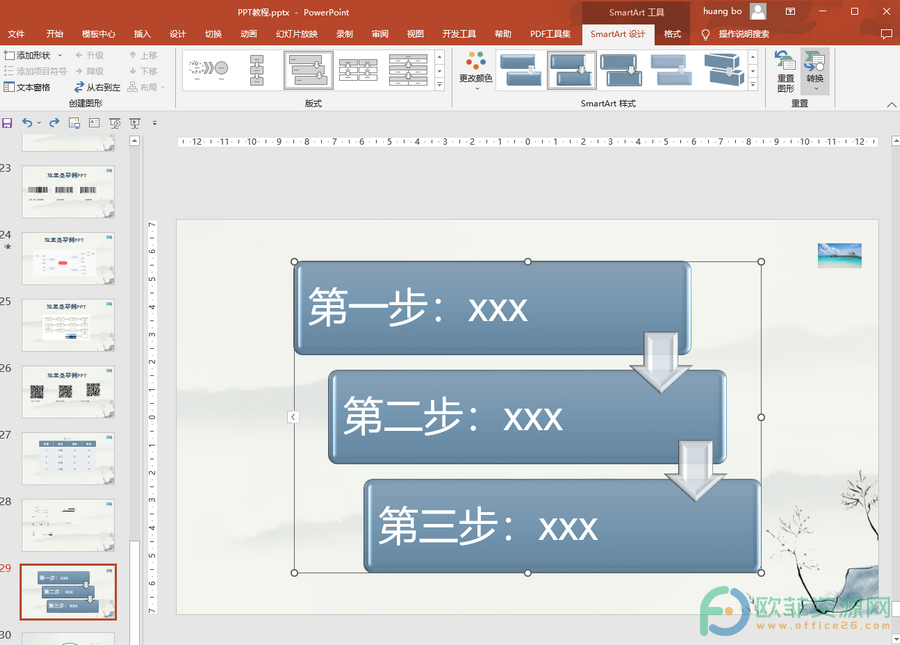在PowerPoint演示文稿中制作各种PPT时,我们通常都会插入一些图片,这些图片或与主题相关,或用于装饰等等。有时候我们可能会不小心将某张图片设置为“置于底层”的效果,导致后续需要重新编辑该张图片时难以点击选中。如果遇到这种情况小伙伴们知道该怎么办吗,其实解决方法是非常简单的。我们可以选择将上层的图片移开然后进行选择,或者也可以点击“选择窗格”按钮打开选择栏,接着将上层的图片隐藏,只显示最底层的那张图片,这样就可以轻松选中想要的那张图片了,非常的简单方便。接下来,小编就来和小伙伴们分享具体的操作步骤了,有需要或者是感兴趣的小伙伴们快来一起往下看看吧!

操作步骤
第一步:打开PowerPoint演示文稿,如果图片不是很多的情况,我们可以分别点击将其移开;

第二步:这样就可以选中想要的底层图片了,或者同时选中位于上层的图片后右键点击并点击选择“置于底层”,这样原本置于底层的图片就会上移一层,我们就可以直接点击选中了;
PPT去除图片周围的空白处的两种方法
在PowerPoint演示文稿中有一个“删除背景”功能,使用该功能我们可以进行快速抠图,将图片中的背景去掉,仅保留图片中的主体内容,非常地方便。那小伙伴们知道PowerPoint演示文

第三步:如果想要选中的图片上方有很多图片,不方便移开,我们可以点击选中任意一张图片后在界面上方点击自动出现的“图片格式”,接着点击其中的“选择窗格”按钮,点击之后可以看到界面右侧出现了选择栏,我们点击图片右侧的眼睛图标将其隐藏,只留下最底层的一张图片,这样就可以选中该张图片了;

第四步:选中之后可以鼠标右键点击一下并在弹出的选项中点击“置于顶层”,方便后续需要的时候进行选择。

以上就是PowerPoint演示文稿中选中置于底层的图片的方法教程的全部内容了。鼠标右键点击图片后我们也可以点击选择“上移一层”或“下移一层”,小伙伴们可以按需进行选择。
PPT去除图片白色部分的两种方法
PowerPoint演示文稿是一款主要用于制作PPT的办公软件,我们可以在其中插入一些图片并对其进行基础的编辑和设置。比如我们在幻灯片页面中插入了一张有白色部分的图片,我们